Excel表格空白列数太多怎么删除 实用方法解决您的问题
更新时间:2023-09-13 14:01:48作者:xtang
excel表格空白列数太多怎么删除,在我们使用Excel进行数据处理或分析的过程中,经常会遇到表格中存在大量空白列的情况,这些空白列不仅占用了宝贵的空间,还可能影响我们对数据的准确性和分析结果的可靠性。我们应该如何删除这些多余的空白列呢?本文将介绍几种简单实用的方法,帮助您高效地删除Excel表格中的空白列,提高工作效率。
具体步骤:
1.方法1:如下图所示,首先打开一个excel表格。
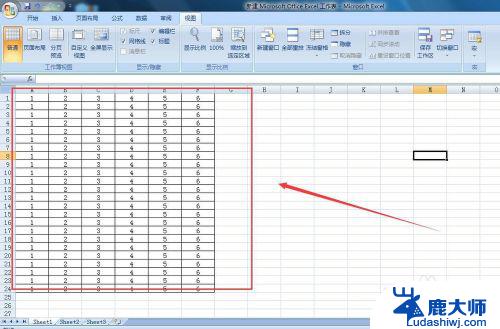
2.点击菜单栏里“视图”选项,如下图:
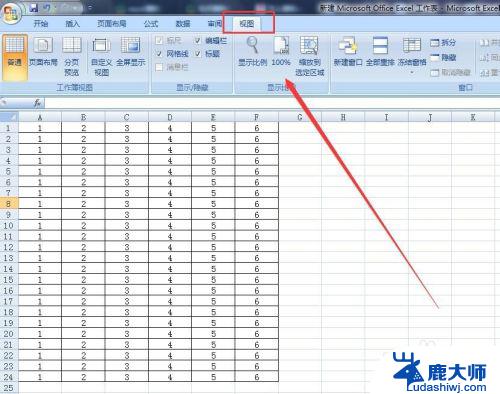
3.找到网络线,把前面的√去掉,无尽空白列就没有了。如下图所示:

4.方法2:新建一个文件,将需要的内容直接复制粘贴到新文件里。这样就不存在无尽的空白列了。如图:
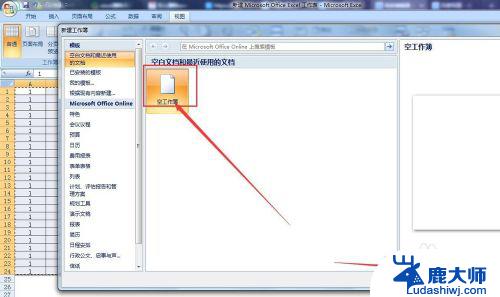
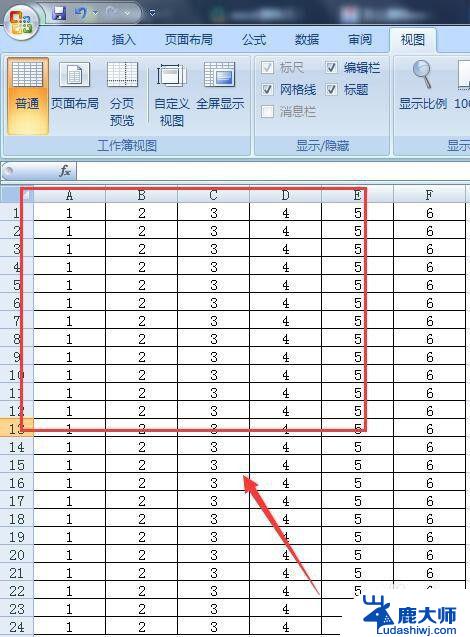
5.方法3:点击开始选项,选择“查找和选择”。点击定位条件,如图:
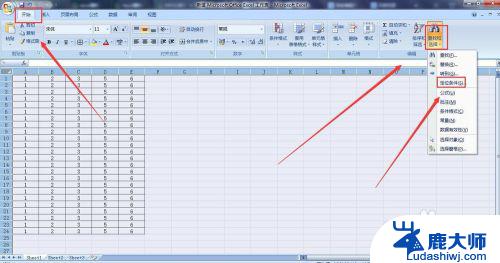
6.在弹出的对话框中选择空值,点击确定。再点击鼠标右键,选择删除即可。如下图:

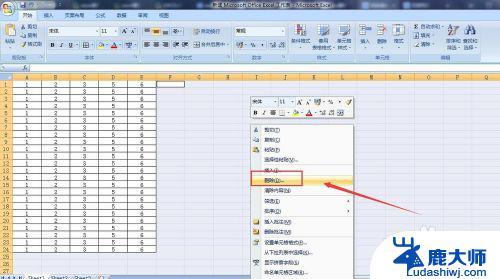
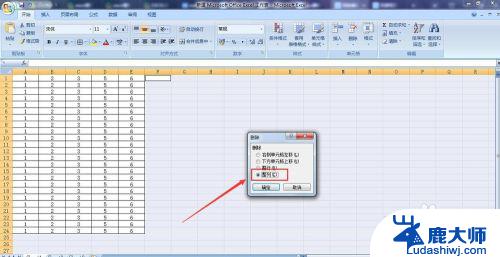
以上就是如何删除Excel表格中的多余空白列的全部内容,如果您有任何疑问,请根据本文的方法进行操作,希望本文能帮助到您。
Excel表格空白列数太多怎么删除 实用方法解决您的问题相关教程
- wps多余的空白页怎么删除 wps文档中删除多余空白页的步骤
- wps怎样删除后面多余的空白格 怎样使用wps删除文档末尾的空白格
- 为什么excel表格打开是空白 Excel表格打开后显示空白怎么办
- wps文档中不用的页怎么删除 wps文档中删除空白页的方法
- wps空白页删除不了事怎么回事 wps空白页删除不了的原因和解决办法
- excel表格数字不递增怎么办 excel下拉数字不递增复制问题
- word怎么删除首页的空白页 word如何删除第一页空白页
- wps怎么删除没有用的空白页 怎么在wps中删除没有内容的空白页
- wps表格怎么一下便空白了 wps表格怎么一下变成空白
- wps怎么删除多余的页数 如何在wps中删除多余的页数
- 笔记本电脑怎样设置密码开机密码 如何在电脑上设置开机密码
- 笔记本键盘不能输入任何东西 笔记本键盘无法输入字
- 苹果手机如何共享网络给电脑 苹果手机网络分享到台式机的教程
- 钉钉截图快捷键设置 电脑钉钉截图快捷键设置方法
- wifi有网但是电脑连不上网 电脑连接WIFI无法浏览网页怎么解决
- 适配器电脑怎么连 蓝牙适配器连接电脑步骤
电脑教程推荐